Algunos usuarios de Mac han tenido problemas para instalar macOS Monterey. Reciben el mensaje “Debe proporcionar autorización para este volumen configurándolo como su disco de inicio”. Algunos usuarios han intentado seguir las instrucciones para configurar su disco de inicio, sin embargo, esto no ha funcionado para todos. En este artículo, le diremos qué ha funcionado para la mayoría de los usuarios.
Primero, le daremos la solución que la mayoría de los usuarios con este problema han encontrado efectiva. Después de eso, en caso de que su problema sea diferente, le daremos algunas otras cosas para que pruebe. Por último, proporcionamos una lista de artículos útiles para los problemas que puede experimentar después de la actualización.
Solución para la mayoría de los usuarios
La mayoría de los usuarios que se encuentran con este problema han tenido éxito al instalar con una cuenta de administrador:
- Si actualmente ha iniciado sesión con una cuenta de usuario básica, sin privilegios de administrador, debe cerrar la sesión de ese usuario. Si no está seguro de estar usando una cuenta de administrador:
- Vaya a Preferencias del sistema y haga clic en Usuarios y grupos. Marque en el lado izquierdo de la ventana. Debajo de cada nombre de usuario, debería ver Estándar o Administrador. Inicie sesión con una de las cuentas de administrador.
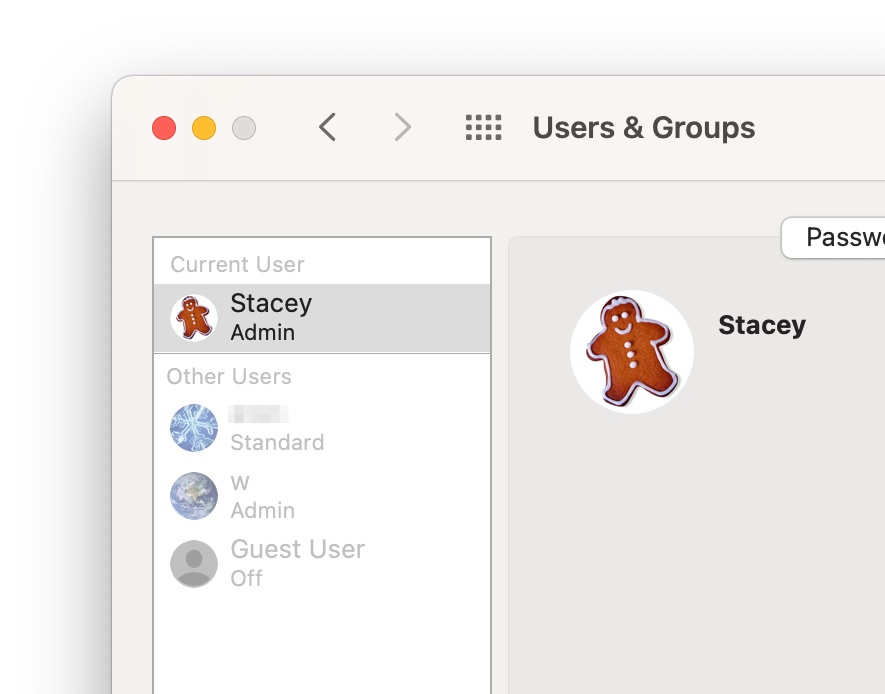
- Después de iniciar sesión con una cuenta de administrador, continúe con la instalación de macOS Monterey. Puede ir al menú Apple > Preferencias del sistema y hacer clic en Actualización de software para instalar.
Muchos usuarios tienen problemas con su correo electrónico después de actualizar a macOS Monterey; si tiene problemas después de la actualización, consulte nuestro artículo: El contenido del correo electrónico no se carga después de la actualización de Monterey
Otras posibilidades
Cambia tu disco de inicio
El mensaje de error dice que debe autorizar el disco de inicio. Si la solución anterior no funciona para usted, tal vez necesite autorizar su disco de inicio.
- Vaya al menú Apple > Preferencias del sistema y haga clic en Disco de inicio. Haga clic en el icono de candado para realizar cambios e ingrese una contraseña de administrador (o desbloquee con Apple Watch). Haga clic en el disco que desea usar como su disco de inicio. Luego haga clic en Reiniciar.
Problemas de resolución de problemas después de la actualización
Muchas veces, después de actualizar a un nuevo macOS, los usuarios experimentarán algunos de los mismos tipos de problemas; Se observaron los mismos problemas al actualizar a Big Sur que al actualizar a Catalina, por ejemplo. Entonces, muchos de estos mismos problemas ocurrirán para los usuarios que actualicen a Monterey. A continuación, se muestran algunos artículos que tratan los problemas que puede experimentar después de actualizar a un nuevo macOS:
Artículos relacionados

